Groupe Pivot Table Articles dans Excel
Groupe Produits | Dates du groupe
Cet exemple vous enseigne comment les éléments de tableau croisé dynamique de groupe. Apprenez aux produits du groupe et comment les dates du groupe par quarts.
Ci-dessous vous trouverez un tableau croisé dynamique. Retour tableaux croisés dynamiques pour apprendre comment créer ce tableau croisé dynamique.
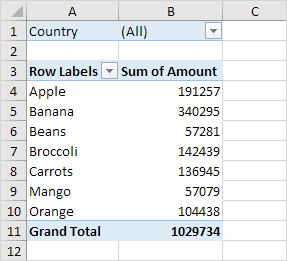
Groupe Produits
Le champ produit contient 7 éléments. Pomme, Banane, haricots, brocoli, carottes, mangue et orange.
Pour créer deux groupes, exécuter les étapes suivantes.
-
Dans le tableau croisé dynamique, sélectionnez Apple et Banana.
-
Faites un clic droit et cliquez sur Groupe.
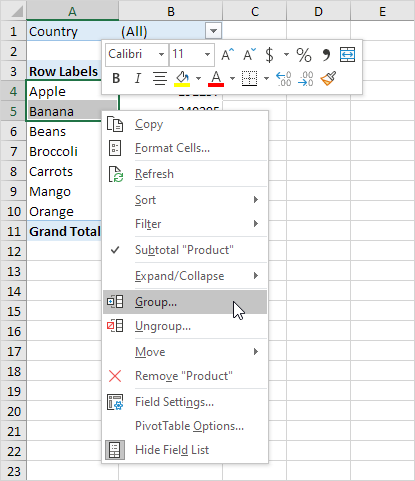
-
Dans le tableau croisé dynamique, sélectionnez haricots, brocoli, carottes, mangue et orange.
-
Faites un clic droit et cliquez sur Groupe.
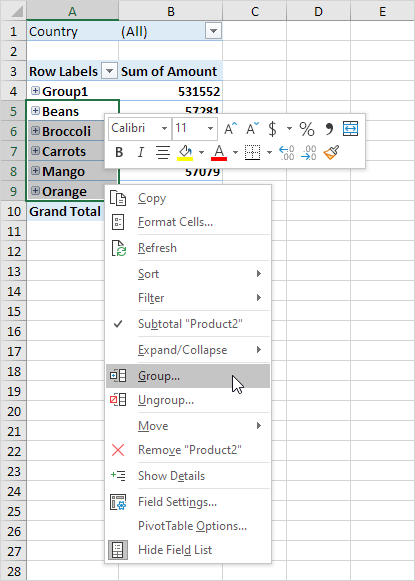
Résultat:
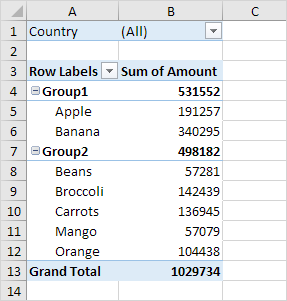
Remarque: pour changer le nom d’un groupe (ou Groupe1 Groupe2), sélectionnez le nom et modifier le nom dans la barre de formule. Pour dégrouper, sélectionnez le groupe, un clic droit et cliquez sur Dissocier.
-
Pour réduire les groupes, cliquez sur les signes moins.
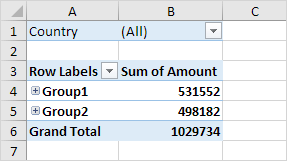
Conclusion: Apple et Banana (Groupe1) ont un total plus élevé que tous les autres produits (Groupe2) ensemble.
Dates Groupe
Pour créer le tableau croisé dynamique ci-dessous, au lieu du champ de produit, ajoutez le champ Date à la zone Lignes. Le champ Date contient de nombreux éléments. 6-Jan, 7-Jan, 8-Jan, 10-Jan, 11-Jan, etc.
Pour regrouper ces dates par trimestre, exécutez les étapes suivantes.
-
Cliquez sur une cellule dans la colonne avec des dates.
-
Faites un clic droit et cliquez sur Groupe.
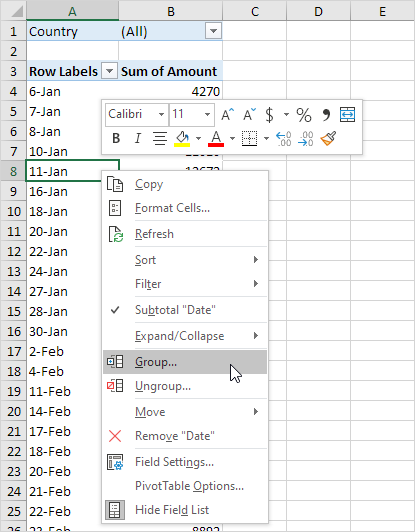
-
Sélectionnez quartiers et cliquez sur OK.
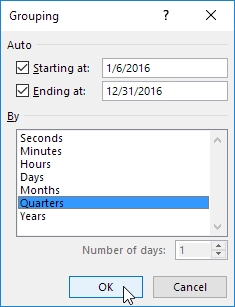
Remarque: vous pouvez aussi consulter les options de groupe en secondes, minutes, heures, etc.
Résultat:
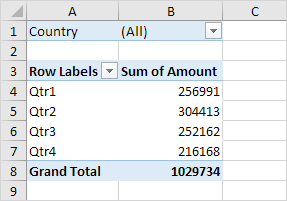
Conclusion: 2 e trimestre est le meilleur trimestre.